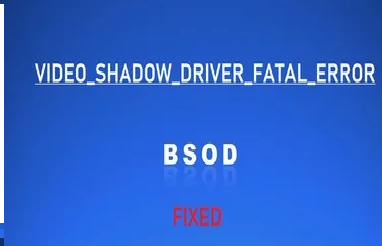Olá, meu PC está rodando com uma tela azul de erro de morte com o código de erro video_shadow_driver fatal_error. Atualmente, de alguma forma eu consigo iniciar meu computador. Mas, sempre existe o risco de que meu PC falhe mais uma vez e permanentemente. Sugere-me. O que eu poderia fazer?
A tela BSOD com video_shadow_driver fatal_error aparece em vários sistemas baseados em Windows. O problema é resultado de configurações incorretas do sistema e irregularidades nos arquivos e entradas do Registro. Isso pode ocorrer com as instalações ou atualizações recentes do sistema operacional devido ao download e processos inadequados de arquivos.
O Windows trava com BSODs para evitar a corrupção do sistema devido aos possíveis problemas nele. Muitas vezes, uma simples reinicialização do sistema corrige automaticamente esse problema. No entanto, isso não acontecerá no momento e, nesse caso, você teria que procurar manualmente o problema para realizar sua correção.
O erro em discussão é resultado de registro desordenado ou quando o registro está com defeito. Pode haver certos programas que não existem no momento no seu sistema, mas os registros relacionados presentes que causam esse problema. Desinstalações inadequadas sempre levam a esse resultado.
Outro motivo é que o BSOD é mostrado na tela do Windows 10 devido ao conflito de drivers e arquivos de sistema danificados. Para o reparo adequado dos dados do sistema e arquivos de sistema danificados, você pode usar a ferramenta automática de reparo do PC, cujo link de download direto é fornecido abaixo.
A corrupção da RAM às vezes pode causar esses erros de código de parada. Portanto, a correção para o problema inclui solucionar problemas de hardware, verificar a compatibilidade do driver e corrigir os problemas devido ao baixo desempenho e instalações e desinstalações de programas. Siga os guias abaixo.
Possíveis correções para video_shadow_driver fatal_error
Correção 1: execute a verificação antivírus
O sistema pode estar infectado com algum tipo de vírus que apresenta a capacidade de alterar as configurações cruciais do registro. Para localizar e excluir o malware mal-intencionado em execução e obter o possível reparo, você deve executar o Microsoft Defender Offline Scan. Abaixo estão os passos:
- Procure por Segurança do Windows na Pesquisa do Windows e pressione Enter,
- Clique em Proteção contra vírus e ameaças e vá para a seção Iniciar ações,
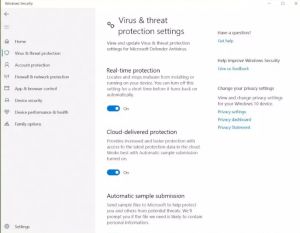
- Agora, clique em Opções de digitalização,
- Selecione a verificação offline do Microsoft Defender e clique no botão Verificar agora,
- Seu computador será reiniciado após a verificação.
Correção 2: verifique a atualização dos drivers
O problema de incompatibilidade de driver que poderia ser o motivo do fatal_error video_shadow_driver seria resolvido com este método. Aqui estão os passos necessários:
- Pressione Win+ X e selecione Gerenciador de Dispositivos,
- Expanda a seção Adaptadores de vídeo,
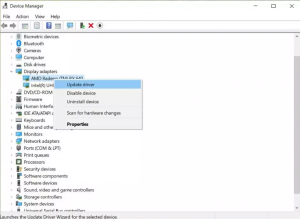
- Agora, clique com o botão direito do mouse na placa gráfica na lista e selecione Atualizar dispositivo,
- Clique na opção Procurar atualizações de driver,
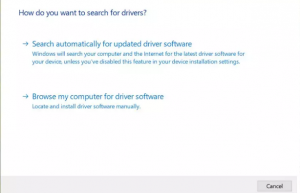
- Isso deve instalar os drivers necessários para você.
Você pode procurar por atualização automática de driver usando a ferramenta de atualização de driver cujo link de download direto é fornecido logo abaixo.
Correção 3: Solucionar problemas de hardware
Se o problema persistir, verifique os problemas de hardware usando o solucionador de problemas de hardware e dispositivo:
- Pressione Win + R, digite msdt.exe -id DeviceDiagnostic e pressione Enter,
- Na tela do solucionador de problemas de hardware e dispositivos, clique na opção Avançar,
- Agora, espere que o solucionador de problemas encontre e corrija o problema para você.
Correção 4: Verifique se há problemas de corrupção de arquivos do sistema
Se video_shadow_driver fatal_error for devido à corrupção dos arquivos do sistema, você deve executar a varredura SFC integrada para obter seu reparo:
- Procure o Prompt de Comando e pressione Enter,
- Clique com o botão direito do mouse no resultado correspondente e selecione Executar como administrador,
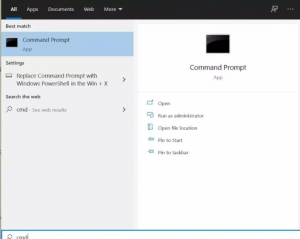
- Agora, digite sfc/scannnow e pressione Enter,
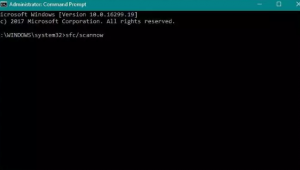
- Quando o processo estiver concluído, reinicie o sistema e veja se o problema persiste.
Correção 5: ative a inicialização rápida
Muitos usuários obtêm a correção do erro usando esse método. Aqui estão os passos completos:
- Basta pesquisar por Opções de energia na caixa de pesquisa,
- Clique no botão Escolher o que os botões de energia fazem à esquerda,
- Nas configurações de desligamento, altere o status de Ativar inicialização rápida,
- Desligue-o se estiver ligado ou ligue-o se estiver desligado,
- Salve as alterações e veja se isso resolve o problema.
Correção 6: verifique se há atualizações do sistema operacional
O problema pode ser devido à versão desatualizada do Windows que você está usando. Verifique se há atualizações de SO disponíveis usando as etapas abaixo:
- Clique com o botão direito do mouse no botão Iniciar e selecione Configurações,
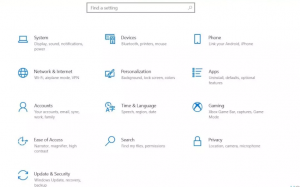
- Vá para a seção Atualização e segurança e clique em Exibir histórico de atualizações,
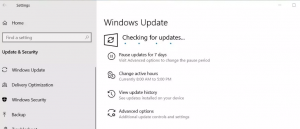
- Você também pode verificar as atualizações mais recentes,
- Instale a atualização disponível e veja se o problema desapareceu depois disso.
Correção 7: Execute a restauração do sistema
Se nenhum dos métodos funcionar e você ainda receber video_shadow_driver fatal_error, você deve usar a função Restauração do Sistema para restaurar o sistema ao estado anterior onde não havia tais problemas:
- Abra o menu Iniciar e procure por Criar um ponto de restauração e clique no resultado correspondente,
- Clique em Restauração do Sistema na tela a seguir,
- Selecione Avançar e selecione um ponto de restauração para reverter seguindo as instruções na tela,
- Clique no botão Avançar e finalmente clique em Concluir para restaurar o PC.
Conclusão
Isso é tudo! Fornecemos todas as correções possíveis para video_shadow_driver fatal_error. Esperamos que esses métodos ajudem você a obter a correção necessária. Se houver alguma dúvida nas etapas fornecidas em qualquer um dos métodos mencionados, entre em contato conosco na seção de comentários abaixo.